您在使用 Word 2010 時是否遇到 SmartArt 圖形大小調整的問題?在本教學中,php小編蘋果將逐步指導您如何輕鬆設定 SmartArt 圖形大小。透過仔細閱讀以下內容,您將掌握如何調整圖形尺寸,以有效提升您的工作效率。
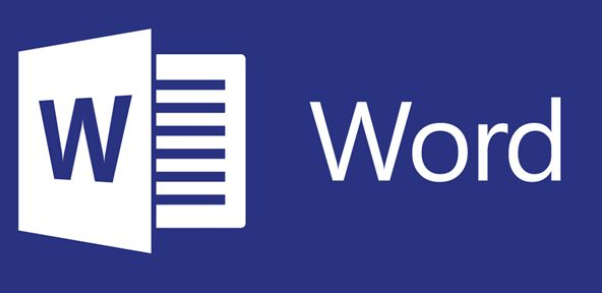
點選選取SmartArt圖形, 在圖形邊框的上、下、左、右及四個角落將出現6個控制柄。將滑鼠指向這些控制柄,當滑鼠指標變成雙向箭頭後拖曳滑鼠指標即可改變SmartArt圖形大小。在拖曳的過程中如果按下Shift鍵則可以鎖定縱橫比,
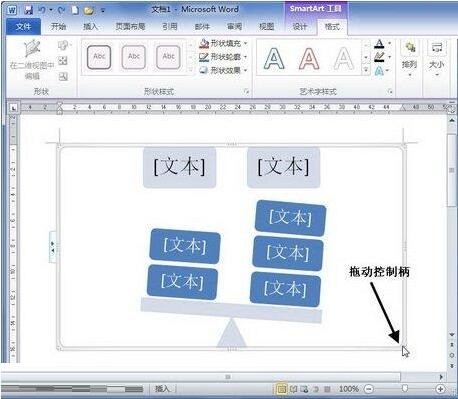
#若希望能更精確地設定SmartArt圖形大小,則可以透過指定符體數量的方式實現。選擇中SmartArt圖形,在【SmartArt工具/格式】功能區的【大小】功能區的【大小】分組中,分別輸入寬度和高度即可。

除外,也可以在【佈局】對話方塊中指定SmartArt圖形高度和寬度,具體操作如下:
在word2010文件中選取SmartArt圖形,右鍵點選SmartArt圖形,並在開啟的快速選單中選擇【其他版面選項】指令,
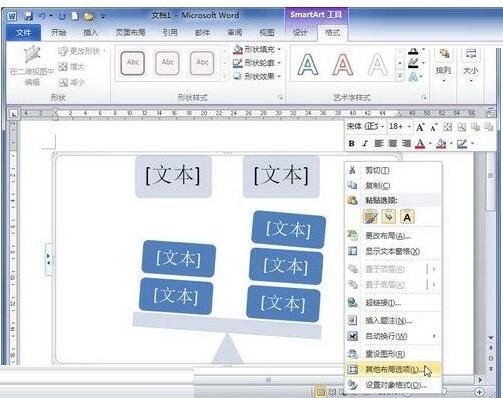
開啟【佈局】對話框,切換到【大小】選項卡,分別輸入【高度】和【寬度】的具體數值。如果選取【鎖定縱橫比】複選框可以使SmartArt圖形的長寬比保持不變。完成設定後點選【確定】按鈕即可。
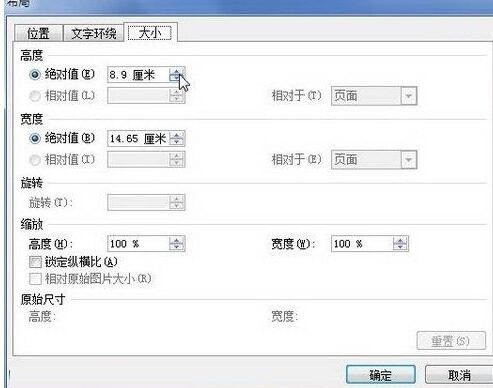
以上是word中如何設定smart圖形大小的詳細內容。更多資訊請關注PHP中文網其他相關文章!




